
Inhoud
Veel Samsung-telefoons hebben een functie genaamd Niet storen waarmee een gebruiker meldingen binnen een bepaald tijdsbestek kan blokkeren. Als je er naar uitkijkt om gedurende een deel van je dag meldingen te vermijden, zoals tijdens de slaap, is het inschakelen van de modus Niet storen de gemakkelijke manier om dat te doen.
Lees hieronder hoe u Niet storen gebruikt, ook wel DND genoemd.
De modus Niet storen inschakelen
Volg de onderstaande stappen om de modus Niet storen in uw Samsung in te schakelen.
- Open Instellingen-app.
Tik vanuit Home op Apps, zoek dan Instellingen. U kunt het paneel Snelle instellingen ook openen door met uw twee vingers van boven naar beneden over het scherm te vegen.
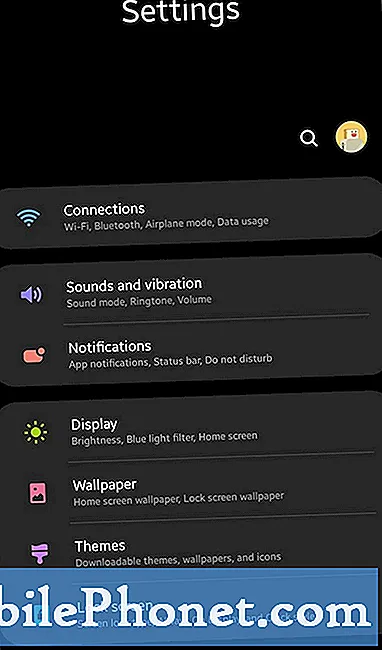
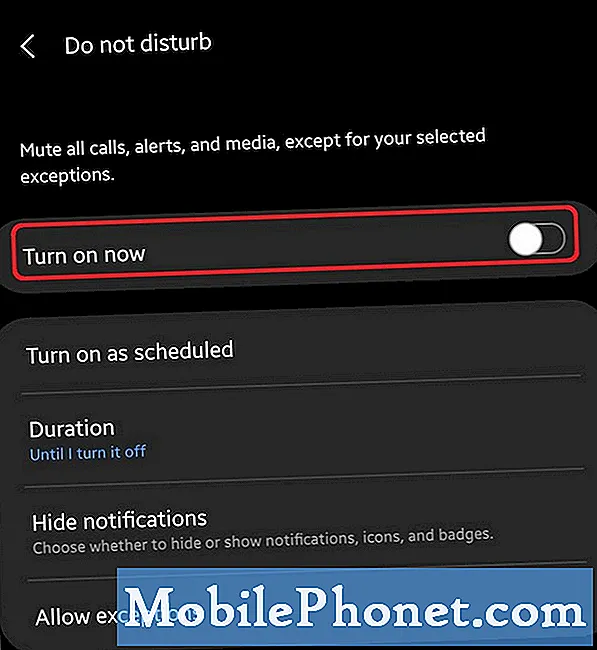
Om uitzonderingen in te stellen, hoeft u alleen maar de app Instellingen te openen zoals hierboven en eerst DND in te schakelen. Vervolgens kunt u onder in het gedeelte Niet storen op tikken Sta uitzonderingen toe.
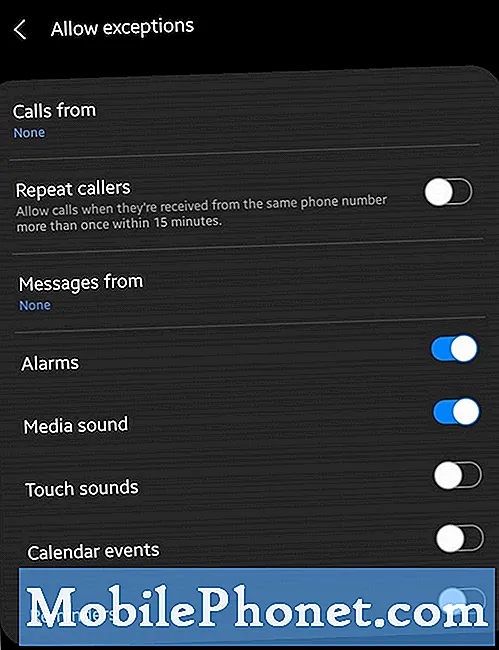
Er zijn een aantal beschikbare opties waarmee u kunt communiceren en elk betekent:
- Oproepen van: Kies wiens oproepen ervoor zorgen dat uw apparaat een meldingsgeluid afspeelt of trilt. Selecteer Alles, Alleen contacten, Alleen favoriete contacten of Geen.
- Herhaal bellers: Als u binnen 15 minuten meer dan één oproep van hetzelfde nummer ontvangt, mag de oproep overgaan.
- Berichten van: Kies wiens berichten ervoor zorgen dat uw apparaat een meldingsgeluid afspeelt of trilt. Selecteer Alles, Alleen contacten, Alleen favoriete contacten of Geen.
- Alarmen: Meldingsgeluiden en trillingen toestaan voor alarmen. Deze functie wordt automatisch ingeschakeld. We raden u ten zeerste aan om deze optie geactiveerd te laten.
- Media geluid: Kies of u meldingen wilt toestaan van apps die muziek of video's afspelen.
- Aanrakingsklank: Kies of u apps wilt toestaan die haptische feedback geven wanneer u het scherm aanraakt.
- Agenda-evenementen: Meldingsgeluiden en trillingen toestaan voor agendagebeurtenissen en taken.
- Herinneringen: Herinneringen toestaan van applicaties die deze ondersteunen.
Planning inschakelen
Net zoals u uitzonderingen kunt toevoegen, is er ook een optie om eenvoudig een specifiek tijdsbestek in te stellen wanneer DND start en zichzelf weer uitschakelt.
Als u planning wilt gebruiken, moet u eerst de modus Niet storen inschakelen. Tik vervolgens op de schuifregelaar naast Schakel in zoals gepland. U kunt selecteren Slapen als u de DND wilt activeren tijdens uw slaapuren. U kunt vervolgens het schema naar wens aanpassen door uw Starttijd en Eindtijd. Als u klaar bent, vergeet dan niet op de Opslaan knoop onderaan.

Als alternatief kunt u ook een nieuw schema maken door op de te tikken Plus teken rechtsboven.
Voorgestelde lezing:
- Hoe Galaxy Note10 USB-foutopsporingsmodus in te schakelen
- Hoe de Galaxy Note10-ontwikkelaarsmodus in te schakelen
Krijg hulp van ons
Heeft u problemen met uw telefoon? Neem gerust contact met ons op via dit formulier. We zullen proberen te helpen. We maken ook video's voor diegenen die visuele instructies willen volgen. Bezoek onze YouTube-pagina voor probleemoplossing.


